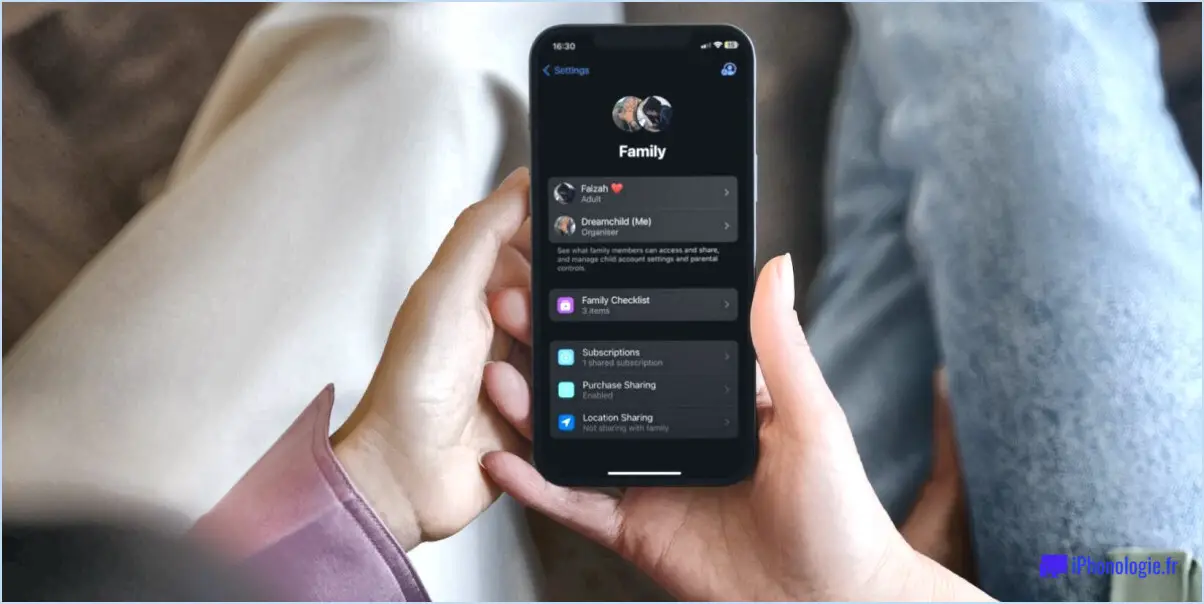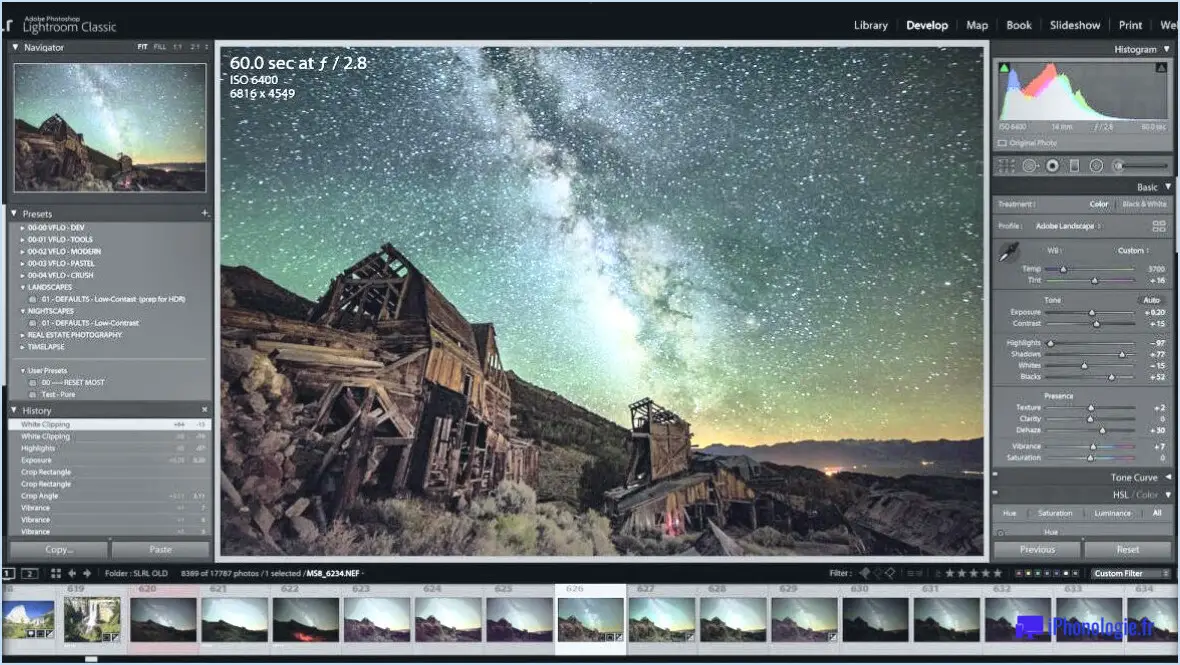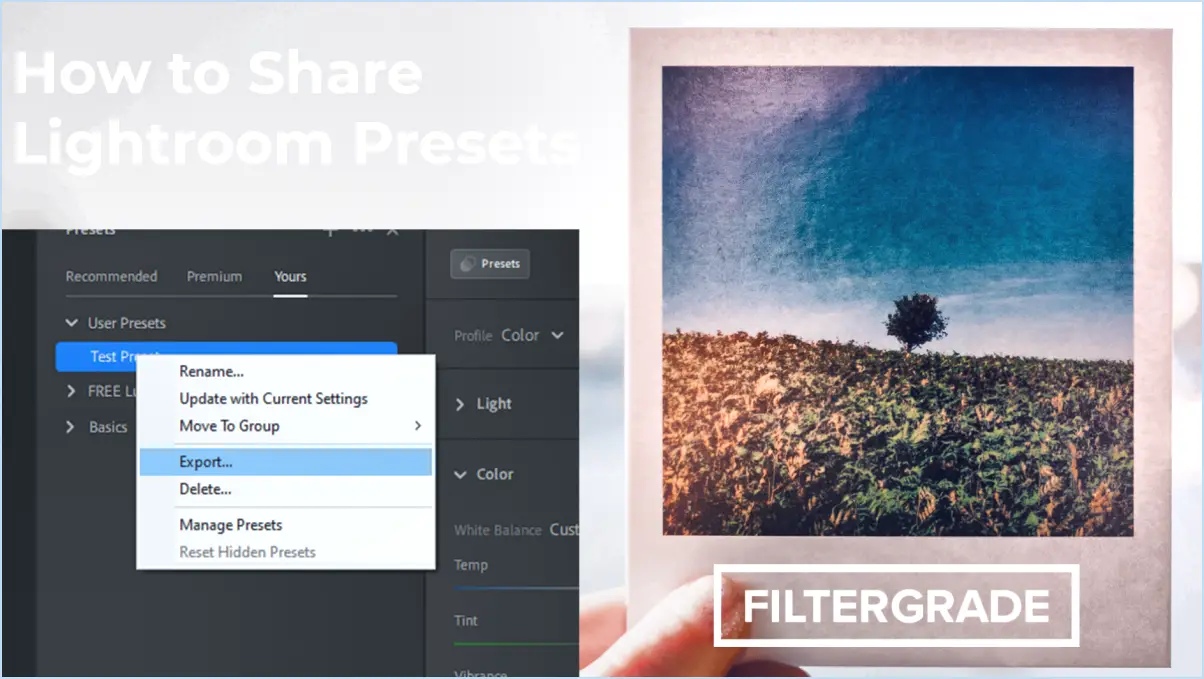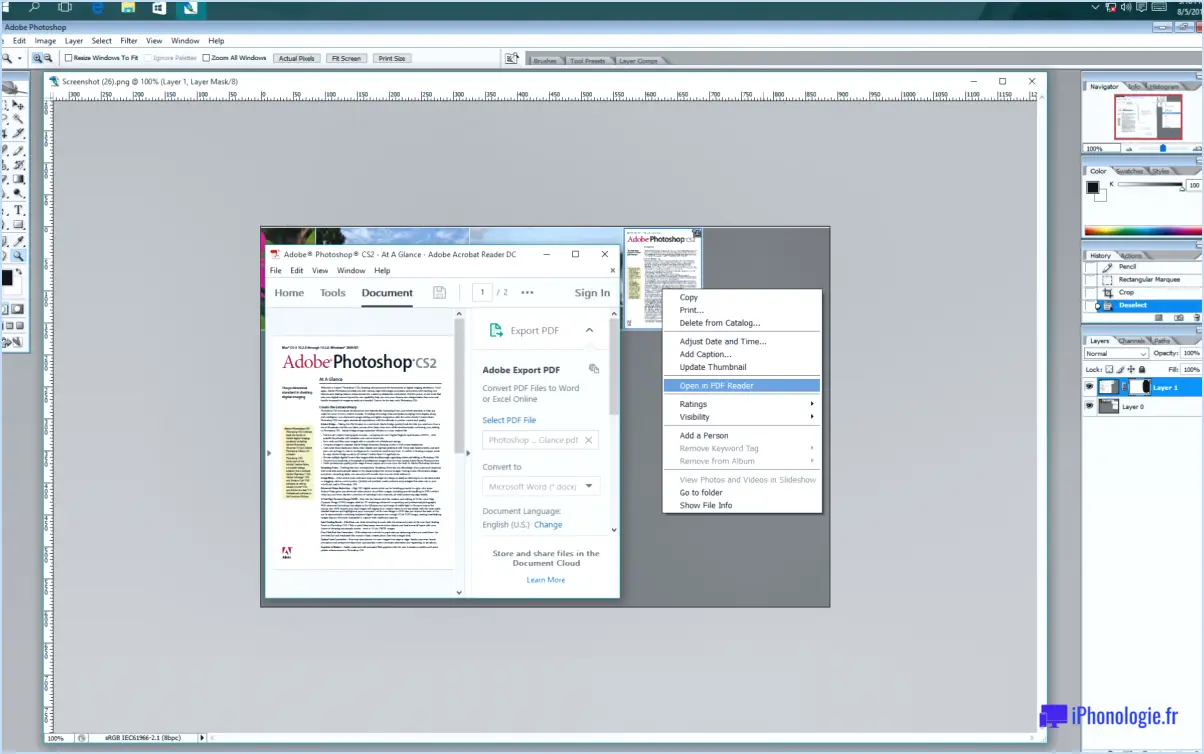Comment insérer des modèles 3d dans des documents word powerpoint?
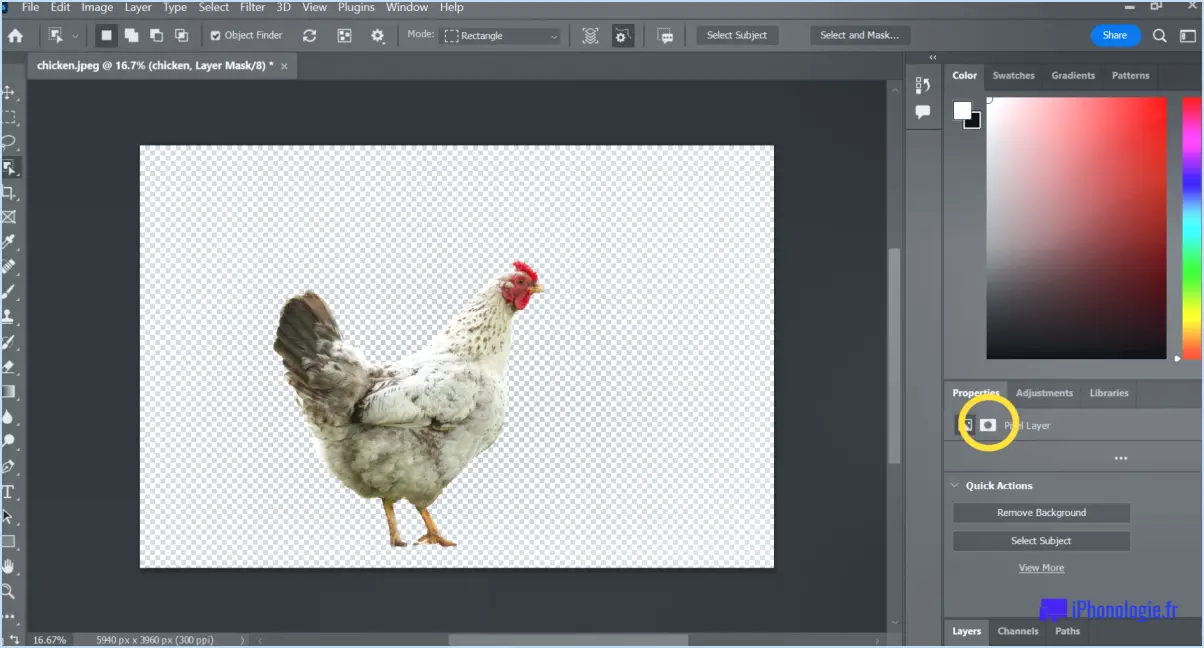
Pour insérer des modèles 3D dans des documents Word et PowerPoint, vous disposez de plusieurs options. Examinons-les en détail.
- Utilisation d'un convertisseur de modèles 3D : Une première approche consiste à convertir le modèle 3D dans un format compatible qui peut être directement inséré dans PowerPoint. Plusieurs convertisseurs de modèles 3D sont disponibles en ligne et peuvent vous aider à réaliser cette opération. Ces convertisseurs vous permettent de convertir votre modèle dans des formats courants tels que .3ds ou .obj, que PowerPoint peut prendre en charge. Une fois le fichier converti, vous pouvez facilement l'insérer dans votre document en suivant les étapes suivantes :
a. Ouvrez votre document PowerPoint et accédez à la diapositive dans laquelle vous souhaitez insérer le modèle 3D.
b. Cliquez sur l'onglet "Insérer" dans la barre d'outils de PowerPoint.
c. Recherchez l'option "Modèles 3D", généralement située dans le groupe "Illustrations", et cliquez dessus.
d. Choisissez "À partir d'un fichier" et recherchez le fichier de modèle 3D converti sur votre ordinateur.
e. Sélectionnez le fichier et cliquez sur "Insérer" pour ajouter le modèle 3D à votre diapositive.
- Photographier un modèle 3D imprimé : Si vous disposez d'un modèle physique en 3D que vous souhaitez inclure dans votre document PowerPoint, vous pouvez également faire appel à un service d'impression 3D pour l'imprimer. Une fois le modèle imprimé, vous pouvez le photographier et insérer l'image dans votre document. Pour ce faire, procédez comme suit :
a. Imprimez votre modèle 3D en utilisant le service d'impression 3D de votre choix.
b. Placez le modèle imprimé dans un endroit bien éclairé avec un fond uni pour une photographie claire.
c. Utilisez un appareil photo de haute qualité ou un smartphone pour prendre une photo du modèle.
d. Transférez la photo sur votre ordinateur ou sur l'appareil sur lequel vous travaillez sur votre document PowerPoint.
e. Dans PowerPoint, ouvrez la diapositive dans laquelle vous souhaitez insérer la photo du modèle 3D.
f. Cliquez sur l'onglet "Insertion", localisez l'option "Images" et cliquez dessus.
g. Recherchez la photo que vous avez prise et sélectionnez-la.
h. Cliquez sur "Insérer" pour ajouter la photo du modèle 3D à votre diapositive.
N'oubliez pas d'ajuster la taille et la position du modèle 3D inséré ou de la photographie en fonction de vos besoins. De cette manière, vous pouvez améliorer vos documents Word et PowerPoint avec des visuels 3D captivants.
Comment améliorer les performances de Windows 11?
Pour améliorer les performances de Windows 11, il existe plusieurs stratégies efficaces que vous pouvez employer. Premièrement , désactivez les fonctions et les programmes inutiles fonctionner en arrière-plan, car ils peuvent consommer des ressources du système. Vous pouvez y parvenir en accédant au menu "Paramètres" et en désactivant de manière sélective les fonctions et les programmes de démarrage. Deuxièmement, optimisez l'utilisation de votre disque dur et de votre mémoire afin de garantir un fonctionnement efficace. Vous pouvez le faire en défragmentant régulièrement votre disque dur et en utilisant les outils intégrés de Windows 11 pour gérer les paramètres de la mémoire virtuelle. En outre, utilisez un outil comme CCleaner pour nettoyer votre système, en supprimant les fichiers temporaires et en libérant de l'espace disque précieux. En mettant en œuvre ces mesures, vous pouvez améliorer de manière significative les performances de votre système Windows 11.
Comment désactiver le mode Efficacité dans Windows 11?
Pour désactiver le mode Efficacité dans Windows 11, vous pouvez facilement suivre les étapes suivantes :
- Ouvrez le menu Démarrer et localisez l'icône Paramètres.
- Cliquez sur l'icône Paramètres pour lancer l'application Paramètres.
- Dans l'application Paramètres, cliquez sur l'option "Système".
- Dans la barre latérale de gauche, localisez et sélectionnez "Économiseur de batterie".
- Une fois que vous êtes sur la page de l'économiseur de batterie, vous verrez un interrupteur en haut de la fenêtre.
- Pour désactiver le mode Efficacité, il suffit de basculer l'interrupteur sur la position "Off".
En suivant ces étapes, vous parviendrez à désactiver le mode Efficacité dans Windows 11 et à permettre à votre système de fonctionner à son plein potentiel. Profitez d'une expérience informatique optimisée !
Quelle est la meilleure efficacité énergétique dans Windows 11?
Dans Windows 11, l'efficacité énergétique est une priorité absolue, offrant une gestion de l'énergie améliorée par rapport aux versions précédentes. Parmi les fonctionnalités notables, citons la possibilité de programmer la mise en veille ou l'hibernation de votre appareil après des périodes d'inactivité. Windows 11 optimise également la consommation d'énergie en fonction de votre niveau d'activité, garantissant ainsi une utilisation efficace. En mettant en œuvre ces avancées, Windows 11 vise à améliorer la durée de vie des batteries et à offrir une expérience informatique plus écologique.
Windows 11 consomme-t-il plus d'énergie?
Windows 11 étant un système d'exploitation hypothétique, il est difficile de fournir une réponse définitive. Néanmoins, si nous supposons son existence, il est plausible de s'attendre à ce que Windows 11 consomme plus d'énergie que les versions précédentes de Windows. Cette hypothèse repose sur la probabilité que Windows 11 intègre des fonctionnalités supplémentaires et exige davantage de ressources système. Gardez à l'esprit que sans la sortie effective de Windows 11, toute conclusion tirée sur sa consommation d'énergie reste spéculative.
Microsoft Edge économise-t-il réellement la batterie?
Oui, Microsoft Edge économise effectivement la batterie. Il est délibérément conçu pour être plus économe en énergie que les autres navigateurs. Lors de tests, Edge a démontré sa capacité à faire fonctionner un ordinateur portable pendant environ 7,5 heures avec une seule charge, alors que Chrome ne peut tenir qu'environ 5,5 heures dans les mêmes conditions. La conception et les fonctionnalités optimisées de Microsoft Edge contribuent à sa capacité à prolonger l'autonomie de la batterie, ce qui en fait un choix idéal pour les utilisateurs à la recherche de performances plus durables sans sacrifier l'expérience de navigation.
Les performances élevées sont-elles sûres?
La sécurité des hautes performances n'est pas un scénario unique. Elle dépend de plusieurs facteurs, tels que les conditions de conduite, l'expérience et le niveau de compétence du conducteur. Lorsqu'elles sont abordées de manière responsable et avec prudence, les hautes performances peuvent être sûres. Les éléments clés à prendre en compte sont les suivants :
- Conditions de conduite : La conduite à haute performance sur un circuit de course avec des mesures de sécurité appropriées peut être plus sûre que sur les routes publiques.
- Expérience du conducteur : Les conducteurs expérimentés qui comprennent les capacités de leur véhicule peuvent atténuer les risques.
- Niveau de compétence : Une formation et des compétences adéquates sont cruciales pour la conduite de véhicules à hautes performances.
- Entretien : Un entretien régulier garantit une sécurité et des performances optimales.
- Caractéristiques de sécurité : Les technologies de sécurité avancées des véhicules modernes à hautes performances contribuent à la sécurité.
En conclusion, si les hautes performances présentent un potentiel de risque, une conduite responsable et la connaissance des facteurs en jeu peuvent les rendre sûres.
Quel est le meilleur rendement énergétique?
Le meilleur rendement énergétique dépend de l'application spécifique ou du cas d'utilisation. En général, il s'agit d'appareils consommant le moins d'énergie possible. moins d'énergie tout en accomplissant la même tâche que les autres. Par exemple, un ordinateur portable avec un processeur à faible consommation et affichage est plus économe en énergie que celui qui comporte des composants de forte puissance.
Qu'est-ce que le mode Efficacité?
Mode efficacité est une fonction d'économie d'énergie présente sur certains ordinateurs portables. Lorsqu'il est activé, il réduit les performances de l'ordinateur portable pour économiser de l'énergie. Ce mode est utile pour prolonger l'autonomie de la batterie lorsque vous n'avez pas besoin d'une puissance de traitement maximale. En réduisant les performances, l'ordinateur portable consomme moins d'énergie, ce qui vous permet de l'utiliser plus longtemps sans avoir à le recharger. Gardez à l'esprit que si le mode d'efficacité augmente l'autonomie de la batterie, il peut entraîner un ralentissement des performances lors de l'exécution de tâches ou d'applications exigeantes.